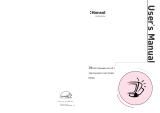Seite wird geladen ...

Vista Frontal del Producto
➊ ACTIVAR/SALIR OSD ➍ CONFIRMAR SELECCIÓN
➋ DESPLAZAR ABAJO/DISMINUIR ➎ ENCENDER/APAGAR
➌ DESPLAZAR ARRIBA/AUMENTAR ➏ INDICADOR LED
Vista Trasera del Producto
3
➐ ENTRADA AC ➒ ENTRADA DVI (24 PIN DVI)
➑ ENTRADA DE SONIDO ➓ ENTRADA VGA (15 PIN D-SUB)
➊ ➋ ➌ ➍ ➎ ➏
➐ ➑ ➒ ➓

Betriebshinweise
Danke, dass Sie sich für diesen hochauflösenden Multiscan-Monitor
entschieden haben.
Bevor Sie mit der Installation beginnen, sollten Sie zuerst dieses Handbuch
durchlesen.
FCC-ERKLÄRUNG ZUR FUNKENTSTÖRUNG
HINWEIS: (NUR FÜR FCC-GEPRÜFTE MODELLE)
Dieses Gerät wurde getestet und entspricht den Anforderungen für
elektronische Geräte Klasse B, gemäß Artikel 15 der FCC Gesetze. Diese
Anforderungen sollen Schutz gegen störende Interferenzen bei im Haushalt
benutzten Elektrogeräten gewährleisten.
Dieses Gerät erzeugt, nutzt und entsendet Radiofrequenzen, die, falls das
Gerät nicht ordnungsgemäß installiert wurde, Interferenzen im
Radioempfang hervorrufen können. Sollten beim Betrieb des Gerätes
dennoch störende Interferenzen beim Radio- oder Fernsehempfang
auftreten, sollten die Monitoreinstellungen überprüft werden. Bestimmte
Funkstörungen können auch beseitigt werden, indem Sie die unten
stehenden Schritte befolgen:
Drehen Sie die Empfangsantenne oder versetzen Sie sie an einen
anderen Ort;
Vergrößern Sie den Abstand zwischen dem Monitor und Ihrem Radio-,
Fernsehempfänger.
Verbinden Sie das Gerät mit einem Stromkreis verschieden von dem
des Radio-, Fernsehempfängers.
Wenden Sie sich an Ihren Händler oder bitten Sie einen erfahrenen
Radio/Fernsehfachmann um Hilfe
Dieser Monitor sollte nur in Verbindung mit einer geerdeten Stromquelle
sowie mit den beiliegenden abgeschirmten Video-Schnittstellenkabeln
benutzt werden.
Veränderungen oder Modifikationen, die nicht ausdrücklich vom Hersteller
genehmigt wurden, können zum Verlust der Erlaubnis für den Betrieb
dieses Gerätes führen.
Hinweis: Wenn erforderlich, müssen abgeschirmte Schnittstellenkabel und
Netzkabel verwendet werden, um den Emissionsbestimmungen zu
genügen.
Deutsch

Inhaltsverzeichnis
Sicherheitsbestimmungen..................................................................1
Erster Setup.......................................................................................2
Kurzanleitung.....................................................................................2
Vorderansicht des Produkts...............................................................3
Rückansicht des Produkts .................................................................3
Verwenden der On Screen Display (OSD) Funktionen......................4
Unterstützte Zeitsteuerungen.............................................................7
Technische Informationen..................................................................8
Pflege und Aufbewahrung..................................................................9
Fehlerbehebung.................................................................................9
Deutsch

Sicherheitsbestimmungen
Bei der Herstellung und Prüfung dieses Monitors stand die Sicherheit des
zukünftigen Nutzers immer im Vordergrund. Dennoch kann unsachgemäßer
Betrieb und Installation zu Schaden am Gerät und zu Gefahren für den
Nutzer führen. Lesen Sie sich deshalb zuerst sorgfältig die nachfolgenden
Warnhinweise durch, bevor Sie mit der Installation beginnen. Halten Sie
dieses Handbuch immer parat.
WARNHINWEISE:
Achten Sie darauf, dass der Monitor mit einer Stromquelle verbunden
ist, deren technische Daten, denen auf dem Hinweisschild auf der
Rückseite des Gerätes entsprechen. Wenn Sie dahingehend Zweifel
haben, so kontaktieren Sie Ihren Händler oder den Stromversorger.
Reparieren Sie den Monitor nie selbst. Der technische Aufbau ist so
kompliziert, dass Sie diese Aufgabe unbedingt einem qualifizierten
Fachmann überlassen sollten.
Entfernen Sie nicht das Monitorgehäuse. Die Hochspannungsteile im
Innern des Gerätes können sogar elektrische Schläge aussenden,
wenn die Stromzufuhr unterbrochen wurde.
Nutzen Sie das Gerät nicht, wenn das Gehäuse beschädigt wurde. In
diesem Falle muss zuerst eine Überprüfung durch einen Fachmann
durchgeführt werden.
Stellen Sie den Monitor in einer sauberen, trockenen Umgebung auf.
Unterbrechen Sie sofort die Stromversorgung, wenn Feuchtigkeit in
das Gerät eingedrungen ist und wenden Sie sich an einen Fachmann
um Hilfe.
Unterbrechen Sie stets die Stromversorgung, bevor Sie mit der
Reinigung des Monitors beginnen. Geben Sie ammoniakfreie
Reinigungsflüssigkeit zuerst auf ein Tuch , niemals jedoch gleich direkt
auf den Glasbildschirm.
Beachten Sie einen größeren Abstand des Monitors zu magnetischen
Gegenständen, Motoren, Fernsehapparaten und Transformatoren.
Stellen Sie keine schweren Gegenstände auf Kabel und
Stromversorgung.
1
Die Verbindungsbuchsen ANSCHLIEßBARER ZUSATZGERÄTE
sollten sich in der Nähe des Monitors befinden und leicht zugänglich
sein.
Deutsch

Erster Setup
Gratulation, dass Sie sich für einen Monitor der Spitzenklasse entschieden haben!
Dieser Monitor verfügt über folgende Teile:
Netzkabel.
VGA-Kabel (D-Sub, 15-polig)
DVI-Kabel (DVI, 24-polig)
Audiokabel.
Benutzerhandbuch.
Kurzanleitung
1. Anschluss des Videokabels (D-Sub-Kabel)
Achten Sie darauf, dass Monitor und Computer AUSgeschaltet sind. Verbinden
Sie den VGA-Ausgang (D-Sub) des Computers über das Videokabel mit dem
D-Sub-Eingang des Monitors.
2. DVI-Kabel anschließen
Verbinden Sie den DVI-Ausgang des Computers uber das DVI-Kabel mit dem
DVI-Eingang des Monitors.
3. Verbindung des Netzkabels
Verbinden Sie das Netzkabel mit einer geeigneten, geerdeten
Wechselstromquelle und danach mit dem Monitor.
4. Einschalten des Computers und Monitors
Schalten Sie erst den Computer und danach den Monitor ein.
2
5.
Windows-Benutzer: Einstellen des Timing-Modus (Auflösung und
Bildwiederholfrequenz)
Beispiel: 1280 x 1024 @ 60 Hz
Auflösung: Rechtsklicken Sie auf das Windows-Desktop > Eigenschaften >
Einstellungen > „Desktop-Bereich”. Stellen Sie die Auflösung ein.
Bildwiederholfrequenz (vertikale Frequenz): Lesen Sie dazu im
Benutzerhandbuch Ihrer Grafikkarte nach.
Beispiel:
Netzkabel.
D-Sub-Kabel
Deutsch

Vorderansicht des Produkts
➊ AKTIVIERT/BEENDET OSD ➍ EINSTELLUNG BESTÄTIGEN
➋ HERUNTER/VERRINGERN ➎ EIN/AUSSCHALTEN
➌ HERAUF/ERHÖHEN ➏ LED-ANZEIGE
Rückansicht des Produkts
3
➐ NETZANSCHLUSS ➒ DVI-EINGANG (DVI, 24-POLIG)
➑ AUDIO-EINGANG ➓ VGA-EINGANG (D-SUB 15-PIN)
➊ ➋ ➌ ➍ ➎ ➏
➐ ➑ ➒ ➓

Verwenden der On Screen Display (OSD)
Funktionen
Hauptmenü anzeigen. 1
OSD-Menü verlassen.
Automatisches Anpassen des Bildes, wenn Sie sich nicht im
Hauptmenü befinden.
2
Bestätigen der Auswahl.
Wählen Sie den gewünschten Punkt im OSD-Menü aus. Voder W
Zur sofortigen Aktivierung von Kontrast/Helligkeit, wenn Sie sich
nicht im OSD-Menü befinden. Wechseln Sie zu Kontrast/Helligkeit,
indem Sie die Taste
2 drücken.
▼ + ▲ Ruft Kontrast und Helligkeit wieder auf.
1 + ▼ Power-Sperre (wenn Sie sich nicht im OSD-Menü befinden)
1 + ▲ OSD-Sperre (wenn Sie sich nicht im OSD-Menü befinden)
4
Hauptmenü (Main Menu)

Schnelltastenfunktion
Autom. Anpassung (Auto Adjust) : Stellt Horizontal- und
Vertikal-Position, Phase (Feineinstellung) und Takt (H-Größe)
automatisch ein.
Kontrast (Contrast) : Stellt den Weißwert des Bildschirmvordergrundes ein.
V : Erhöht Kontrast, W: Verringert Kontrast.
Helligkeit (Brightness) : Zum Anpassen der Helligkeit des Videos.
V : Helligkeit erhöhen, W : Helligkeit verringern.
Farbeinstellungen (Color Adjust) : Zum Auswahl der Farben, um die
Helligkeit und Farbsättigung zu verbessern. Zur Auswahl stehen: 9300K,
6500K, 5400K und Benutzerdefinierte-Farbe.
9300K : Fügt dem Bildschirm Blau hinzu und erzeugt ein kühleres Weiß.
6500K : Fügt dem Bildschirm Rot hinzu und erzeugt ein wärmeres Weiß
und ein prächtigeres Rot.
5400K : Fügt dem Bildschirm Grün hinzu und erzeugt einen dunkleren
Farbton.
Benutzereinstellung (User Color) : Individuelle Einstellung für rot(R),
grün(G) und blau(B).
1. Drücken Sie die Taste 2 , um das Eingestellte zu übernehmen und mit
2. Drücken Sie die Taste W oder V , um die ausgewählte Farbe
einzustellen.
Informationen (Information) : Zeigt Informationen über das aktuelle
Eingangssignal von der Grafikkarte Ihres Computers an.
Hinweis: Weitere Informationen über das Ändern der Auflösung und der
Bildwiederholrate sind in der Bedienungsanleitung der Grafikkarte
angegeben.
Bildanpassung (Image Adjust) : Stellt Horizontal/ Vertikal-Position,
H-Größe, Feineinstellung und Schärfe ein.
H/V-Lage(H./V. Position) : Stellt die Horizontal- und Vertikal-Position
des Videobildes ein.
H-Lage : V : Schiebt den Bildschirm nach rechts, W : Schiebt den
Bildschirm nach links.
5
Deutsch

V-Lage : V : Schiebt den Bildschirm nach oben, W : Schiebt den
Bildschirm nach unten.
Horizontale Größe (H. Size) : Stellt die Breite des Bildschirms ein.
W : erhöht die Breite des Bildschirms, V : verringert die Breite des
Bildschirms.
Feineinstellung (Fine Tune) : Stellt die Verzögerungszeit ein.
Drücken Sie W oder V , um den Benutzerwunsch einzustellen.
Schärfe (Sharpness) : Zum Anpassen der Schärfe eines Nicht-SXGA-
(1280x1024) Signals mit der Taste W oder V.
Menü Einstellungen (Setup Menu) : Stellt Sprachauswahl, Auflösungsanzeige,
OSD-Position, OSD-Zeitüberschreitung ein und Eingangswahl (Analog).
Sprachauswahl (Language Select) : Ermöglicht dem Benutzer, aus
vorhandenen Sprachen auszuwählen.
Anmerkung zur Auflösung (Resolution Notice) : Der Auflösungshinweis
erinnert Sie daran, die beste Qualität für Ihr Bild auszuwählen.
„Aktivieren“: Um Sie an das Einstellen der besten Bildqualität zu
erinnern, wird alle 30 Sekunden ein Fenster mit folgendem Inhalt
angezeigt „Für die beste Bildqualität ändern Sie die Auflösung auf
1280 x 1024”.
„Deaktivieren“: Es wird kein Fenster angezeigt, das Sie an das
Einstellen der besten Bildqualität erinnert, auch wenn die Auflösung
niedriger als 1280 x 1024 ist.
OSD Position (OSD Position) : Drücken Sie die Taste 2, um zwischen
horizontaler und vertikaler Einstellung der OSD-Position zu wählen.
Horizontale OSD-Position : Zur horizontalen Einstellung der
OSD-Position.
V : OSD nach rechts bewegen, W : OSD nach links bewegen
Vertikale OSD-Position : Zur vertikalen Einstellung der OSD-Position.
V : OSD nach oben bewegen, W : OSD nach unten bewegen
OSD Einblendzeit (OSD Time Out) : Zum automatischen Abschalten des
On Screen Displays (OSD) nach Ablauf einer voreingestellten Zeitspanne.
6

Eingabequelle (Input Select) : Wenn Sie auf "Eingangswahl" drücken,
wird der Signaleingang zwischen Analog und Digital umgeschaltet.
Zurücksetzen (Memory Recall) : Zur Wiederherstellung der
Werkseinstellungen für die Video- & Audiosteuerung. Drücken Sie die
Taste 2, um die Option Speicher-Wiederherstellung auszuwählen.
Audio-Menü (Audio Menu) : Zur Einstellung der Audiofunktionen.
Lautstärke : Stellt die Tonausgabe der Lautsprecher ein.
Stumm : Ermöglicht die Wahl von Stumm EIN/AUS.
Unterstützte Zeitsteuerungen
VGA 720 x 400 @ 70Hz
VGA 640 x 480 @ 60Hz
MAC 640 x 480 @ 67Hz
VESA 640 x 480 @ 75Hz
VESA 800 x 600 @ 56Hz
VESA 800 x 600 @ 60Hz
VESA 800 x 600 @ 72Hz
VESA 800 x 600 @ 75Hz
MAC 832 x 624 @ 75Hz
VESA 1024 x 768 @ 60Hz
VESA 1024 x 768 @ 70Hz
VESA 1024 x 768 @ 75Hz
VESA 1280 x 1024 @ 60Hz
VESA 1280 x 1024 @ 75Hz
Vorsicht : Stellen Sie die Bildwiederholrate der Grafikkarte Ihres Computers nicht
auf einen Wert ein, der obige Maximalwerte überschreitet. Andernfalls könnte Ihr
Monitor permanent beschädigt werden.
7

Technische Informationen
Technische Daten
8
LCD-Bildschirm 19.0” TFT
Stromverwaltung
Entspricht Energy Star, VESA
DPMS-kompatibel
< 1 W
Anzeigbare Auflösung SXGA max. 1280 x 1024, Vertikale Frequenz max.75Hz
Pixelabmessungen 0.294 x 0.294 mm
LCD-Anzeigefarben 16.2M (6 bits + FRC/ Farbe)
Ansichtswinkel 140/130, CR > 10
Neigung 0°~20°
Kontrastrate 600 : 1 (typisch)
Helligkeit 250 cd/m
2
(typisch)
Reaktionszeit 8 ms. (typisch)
Aktiver
Anzeigebereich
376 mm x 301 mm
Temperatur Betrieb: 0°C ~ +40°C
Lagerung: -20°C ~ + 60°C
Übereinstimmung CE, FCC,TCO'99
Strom Eingangsspannung AC100-240 V
Lautsprecher 1W x 2
Deutsch

Pflege und Aufbewahrung
Pflege
Setzen Sie Ihren Monitor nicht der direkten Sonneneinstrahlung oder anderen
Hitzequellen aus. Sonneneinstrahlung auf den Bildschirm sollte vermieden
werden, um unangenehme Reflektion zu vermeiden.
Stellen Sie Ihren Monitor an einem gut durchlüfteten Ort auf.
Legen Sie keine schweren Gegenstände auf das Gerät.
Verwenden Sie den Monitor in einer sauberen, trockenen Umgebung.
Achten Sie auf einen genügenden Abstand des Monitors zu Magnetquellen,
Motoren, Transformatoren, Lautsprechern und Fernsehgeräten.
Hinweise
Entnehmen Sie den LCD-Monitor aus der Verpackung und entfernen Sie die
Plastikhülle und den Polystyrolschaum.
Ziehen Sie den Sockel aus seiner parallelen Position senkrecht zur Bildschirmplatte.
Stellen Sie die Bildschirmplatte in einem Winkel von 0° vorwärts und 20°
rückwärts ein. Bei einem Winkel von mehr als 20° müssen Sie stärker drücken,
diese Position ist jedoch nur für die platzsparende Lagerung des Geräts
gedacht. Achtung: Eine Positionierung der Bildschirmplatte außerhalb des 0-20°
Bereichs kann zu Instabilität und Beschädigung führen.
Sicherheitstipps
Wenn aus dem Monitor Rauch aufsteigt, Sie seltsame Geräusche oder Gerüche
wahrnehmen, sollten Sie das Gerät unverzüglich abschalten und sich an einen
Fachmann um Hilfe wenden.
Entfernen Sie niemals die Rückwand des Gerätes. Im Innern befinden sich
Hochspannungsteile, deren Berührung zu elektrischen Schlägen führen kann.
Reparieren Sie den Monitor niemals selbst. Wenden Sie sich in Schadensfällen
stets an ein Servicecenter oder einen qualifizierten Fachmann.
Fehlerbehebung
Kein Strom
Vergewissern Sie sich, dass der Netzadapter richtig mit der
Wechselstromquelle verbunden ist und die Kabel zum Monitor fest in den
Verbindungsbuchsen stecken.
Verbinden Sie ein anderes elektrisches Gerät mit der Stromversorgung, um die
Funktionstüchtigkeit der Stromquelle zu überprüfen.
Kontrollieren Sie nochmals die Installation aller kurzen Kabel.
Stromzufuhr gewährleistet, aber keine Bildwiedergabe
9
Vergewissern Sie sich, dass das mitgelieferte Videokabel fest mit dem
Video-Ausgang an der Rückseite des Computers verbunden ist. Wenn nötig,
verbinden Sie es neu.

Stellen Sie die Helligkeit ein.
Fehlerhafte oder unnatürliche Farben
Wenn ein Farbton (Rot, Grün, Blau) fehlen sollte, so überprüfen Sie bitte den
festen Sitz des Videokabels. Lockere oder abgebrochene Pins im
Verbindungsstecker können die Signalübermittlung beeinträchtigen.
Verbinden Sie den Monitor mit einem anderen Computer.
10
Gemäß der WEEE-Bestimmungen darf dieser Bildschirm in Europa
nicht als Hausmüll entsorgt werden. Informationen zum Recycling
finden Sie auf unserer Website.

Vue avant du produit
➊ ACTIVER/QUITTER OSD ➍ CONFIRMER LA SÉLECTION
➋ DEFILER VERS LE BAS/
DIMINUER
➎ SOUS TENSION/ HORS TENSION
➌ DEFILER VERS LE HAUT/
AUGMENTER
➏ INDICATEUR DEL
Produit vu de dos
3
➐ ENTREE DU CA ➒ ENTREE DVI (DVI 24 BROCHES)
➑ ENTREE AUDIO ➓ ENTREE VGA (D-SUB 15 BROCHES)
➊ ➋ ➌ ➍ ➎ ➏
➐ ➑ ➒ ➓

3
Vooraanzicht van het product
➊ OSD AAN/UIT ➍ SELECTIE BEVESTIGEN
➋ NAAR BENEDEN/VERLAGEN ➎ AAN/UITSCHAKELAAR
➌ NAAR OMHOOG/VERHOGEN ➏ VOEDING INDICATORLICHTJE
Acteraanzicht van het product
➐ VOEDINGSINGANG ➒
➑ GELUIDSINGANG
VGA-INGANG (D-SUB 15 PINS)
➊ ➋ ➌ ➍ ➎ ➏
➓
DVI- INPUT (DVI 24 PIN)
➐ ➑ ➒ ➓

9
Technische informatie
Technische specificaties
LCD-scherm 19.0” TFT
Energiebeheer
Energy Star compliant VESA
DPMS compatible
< 1 W
Beeldresolutie SXGA 1280 x 1024 max. verticale frequentie 75Hz max.
Pixelafmetingen 0,294x 0,294 mm
LCD beeldkleuren 16.2M (6 bits + FRC/ kleur)
Actief weergavegebied 376 mm x 301mm
Temperatuur Werking: 0°C ~ +40°C
Opslag: -20°C ~ + 60°C
Certificaat CE, FCC, TCO'99
Voeding Ingangsvoltage 100-240 V wisselstroom
Luidspreker 1W x 2
Het bekijken Hoek 140/130, CR > 10
Kantelhoek 0°~20°
Contrast Ratio 600 : 1 (typical)
Brightness 250 cd/m
2
(typical)
Response Time 8 ms. (typical)
1/75